Font Terbaik Untuk Perangkat MIUI

Jika Anda mencari font terbaik untuk digunakan pada perangkat MIUI Anda, Xiaomi membuatnya sangat mudah. Yang perlu Anda lakukan hanyalah mengunduh font yang Anda inginkan, simpan
Bukankah kita semua pernah melalui masa-masa ketika internet kita tidak berfungsi? Dan dengan semua email yang tertunda di kepala Anda, bukankah itu semakin membuat frustrasi? Jangan khawatir pengguna Gmail! Karena inilah kabar baiknya, Anda juga dapat menggunakan Gmail dalam mode offline. Ya itu benar. Ada ekstensi Chrome yang memungkinkan Anda menggunakan Gmail dalam mode offline di Browser Anda.
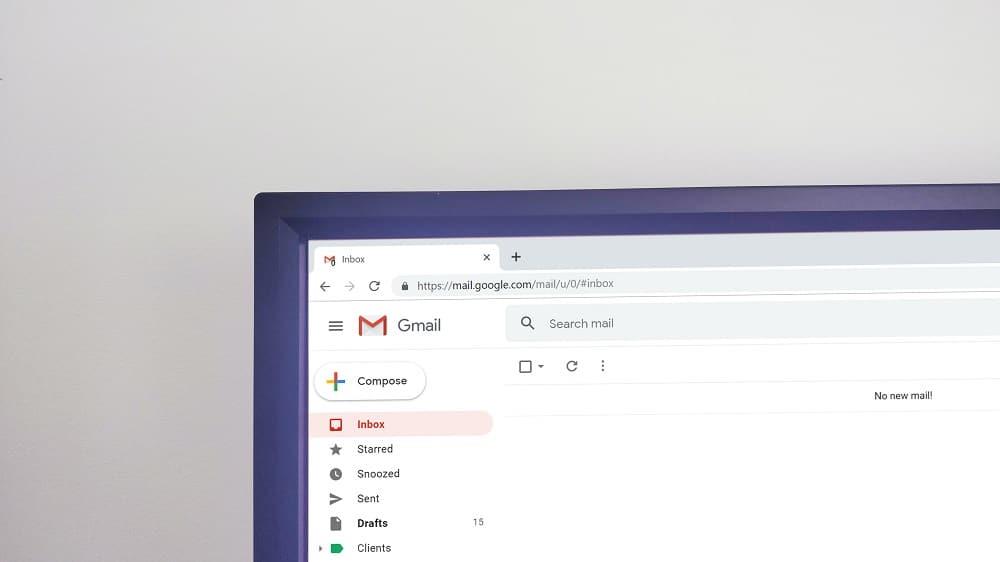
Isi
Cara Menggunakan Gmail Offline di Peramban Anda
Untuk ini, Anda harus menggunakan Gmail Offline toko web Chrome. Dengan Gmail Offline, Anda dapat membaca, menanggapi, mengarsipkan, dan menelusuri email Anda. Gmail Offline akan secara otomatis menyinkronkan pesan dan tindakan dalam antrean kapan pun Chrome berjalan dan sambungan Internet tersedia. Kami juga akan berbicara tentang fitur offline Gmail inbuilt yang baru saja diluncurkan di bagian akhir, tetapi mari kita mulai dengan ekstensi Gmail Offline terlebih dahulu.
Menyiapkan Ekstensi Gmail Offline (Dihentikan)
1. Masuk ke akun Gmail Anda di browser web Chrome.
2. Instal Gmail Offline dari Toko Web Chrome menggunakan tautan ini.
3. Klik 'Tambahkan ke Chrome' .
4. Buka tab baru di browser Chrome Anda dan klik ikon Gmail Offline untuk membukanya .
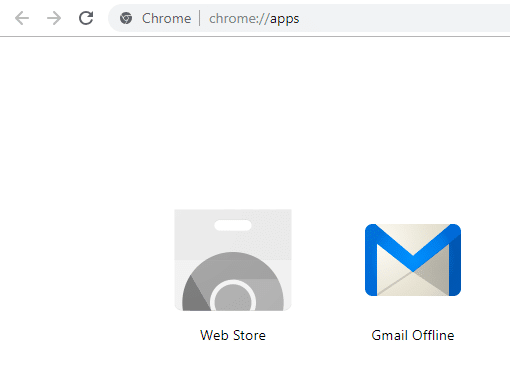
5. Di jendela baru, klik 'Izinkan email offline' untuk dapat membaca dan membalas email Anda bahkan tanpa koneksi internet. Perhatikan bahwa tidak disarankan menggunakan Gmail offline di komputer publik atau bersama.
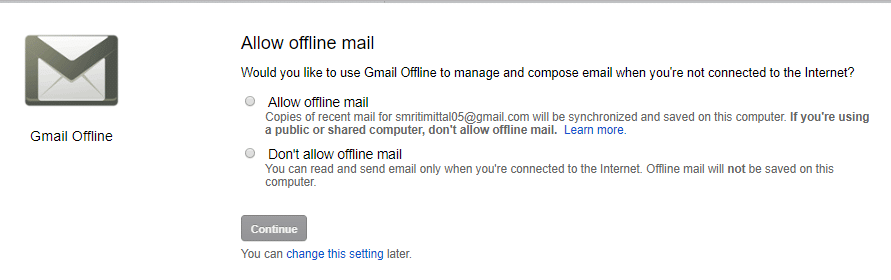
6. Kotak masuk Gmail Anda akan dimuat ke halaman dengan antarmuka yang sedikit berbeda dari Gmail biasa.
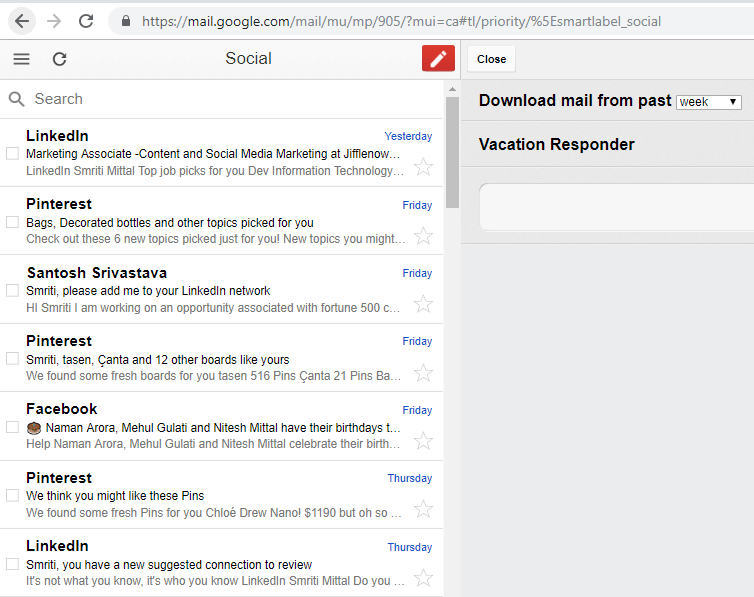
Cara mengonfigurasi Gmail Offline
1. Buka pengaturan Gmail Offline dengan mengklik sudut kanan atas layar Anda.
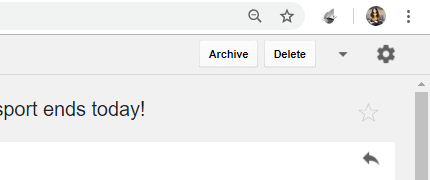
2. Di sini Anda dapat mengonfigurasi Gmail Offline untuk menyimpan email dari durasi waktu yang Anda tentukan, misalnya seminggu. Ini berarti bahwa saat offline, Anda dapat mencari email yang berumur hingga satu minggu. Secara default, batas ini diatur ke satu minggu saja tetapi Anda bisa naik hingga satu bulan jika Anda mau. Klik tarik-turun ' Unduh email dari masa lalu ' untuk menetapkan batas ini.
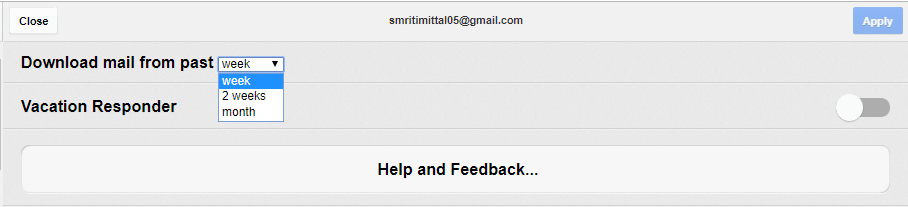
3. Klik 'Terapkan' di sudut kanan atas jendela untuk menerapkan perubahan.
4. Fitur hebat lainnya dari Gmail Offline adalah 'Vacation Responder'. Menggunakan Vacation Responder, Anda dapat mengirim email otomatis ke kontak Anda tentang ketidaktersediaan Anda untuk jangka waktu tertentu. Untuk mengatur ini, hidupkan sakelar sakelar untuk Vacation Responder di halaman yang sama.
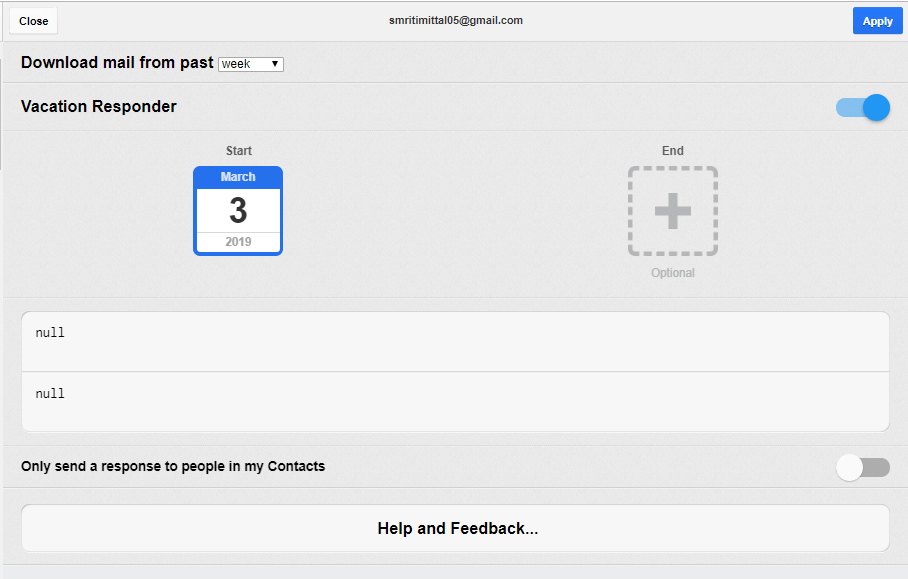
5. Ketuk tanggal 'Mulai' dan 'Akhir' untuk memilih jangka waktu pilihan Anda dan masukkan subjek dan pesan di bidang yang diberikan.
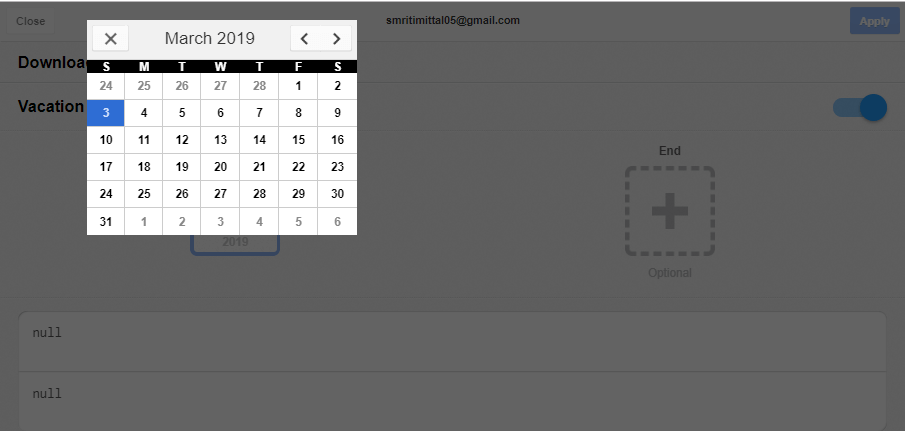
6. Sekarang, ketika Anda berada dalam mode offline, Anda masih dapat membaca email Anda hingga batas waktu yang ditentukan.
7. Anda juga dapat mengetik email tanggapan di Gmail Offline , yang akan langsung dikirim ke Kotak Keluar Anda. Setelah online, email-email ini akan otomatis terkirim.
8. Gmail Offline menyinkronkan setiap perubahan yang Anda buat selama mode offline saat Anda memiliki koneksi Internet aktif. Untuk menyinkronkannya secara manual, cukup klik ikon sinkronisasi di sudut kiri atas halaman.
9. Gmail Offline adalah cara mudah untuk menangani, mengambil, dan mengembalikan email Anda saat Anda sedang dalam penerbangan atau jika Anda memiliki koneksi internet yang tidak stabil.
Baca Juga: Cara Menggunakan Gmail di Microsoft Outlook
Cara menggunakan Gmail Offline di Peramban Anda
1. Di antarmuka Gmail Offline, di sebelah kiri Anda, Anda akan melihat daftar semua email Anda di kotak masuk. Anda dapat mengklik ikon menu hamburger untuk membuka kategori yang diperlukan.
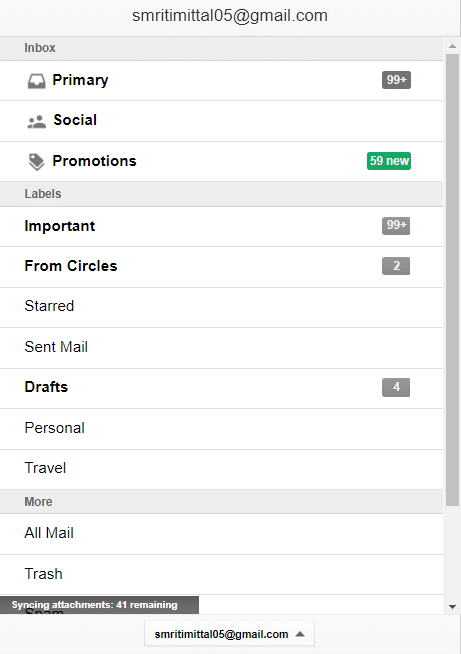
2. Anda juga dapat memilih beberapa email untuk tindakan kolektif .
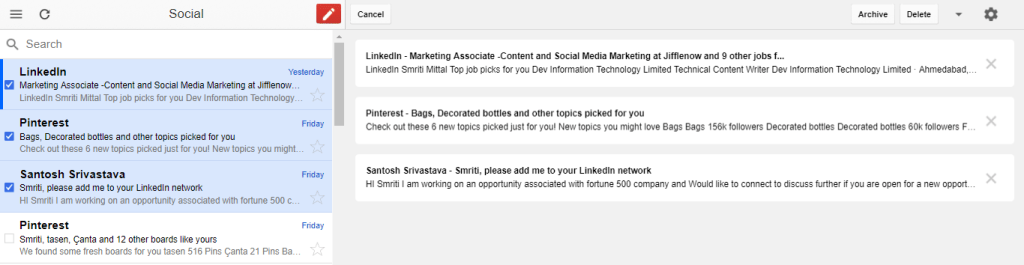
3. Di sisi kanan, Anda dapat melihat isi email yang dipilih.
4. Untuk email terbuka apa pun, Anda dapat memilih untuk mengarsipkan atau menghapusnya dengan mengklik tombol yang relevan di sudut kanan atas email.
5. Di bagian bawah email yang terbuka, Anda akan menemukan tombol Balas dan Teruskan .
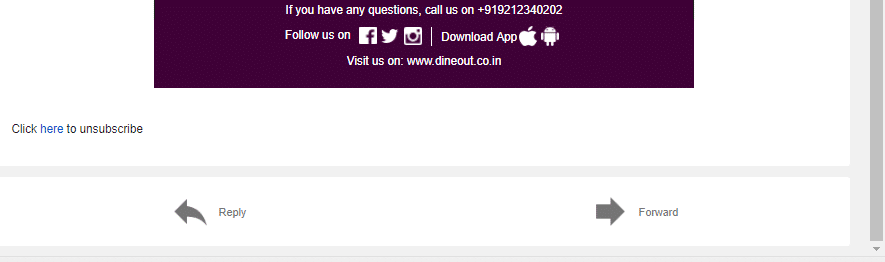
6. Untuk menulis email, klik ikon berwarna merah di sudut kanan atas panel kiri.
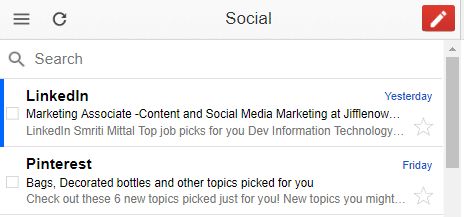
Cara Menghapus Gmail Offline
1. Pertama-tama, Anda harus menghapus semua data yang tersimpan di browser Anda. Untuk ini,
A. Buka browser web Chrome dan klik ikon menu tiga titik dan pilih Pengaturan .
B. Klik 'Lanjutan' di bagian bawah halaman.
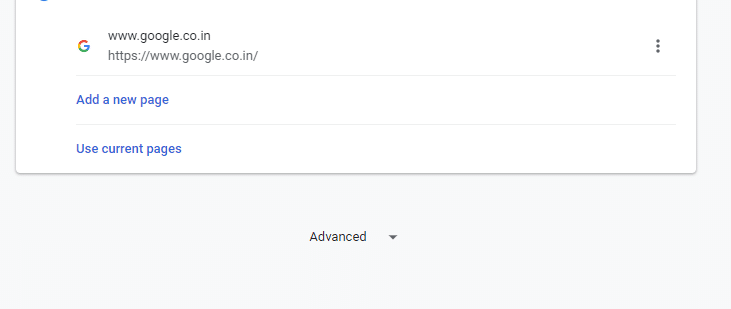
C. Navigasikan ke Pengaturan konten > Cookie > Lihat semua cookie dan data situs > Hapus semua.
D. Klik 'Hapus Semua' .
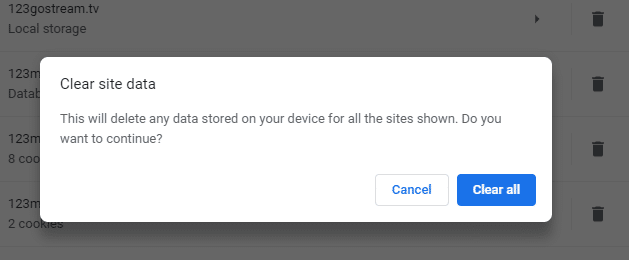
2. Sekarang, untuk menghapus Gmail Offline akhirnya,
A. Buka tab baru.
B. Buka Aplikasi.
C. Klik kanan pada Gmail Offline dan pilih 'Hapus dari Chrome' .
Gunakan Gmail Asli Offline (Tanpa ekstensi apa pun)
Meskipun Gmail Offline adalah cara yang efektif untuk menggunakan Gmail dalam mode offline, antarmukanya kurang menyenangkan dan banyak fitur canggih Gmail dihilangkan. Karena itu, Gmail baru-baru ini meluncurkan fitur mode offline asli yang dapat Anda gunakan untuk mengakses Gmail Anda tanpa koneksi internet. Dengan fitur ini, Anda tidak perlu menggunakan perangkat lunak atau ekstensi tambahan seperti yang disebutkan di atas. Sebaliknya, ekstensi akan segera dihapus.
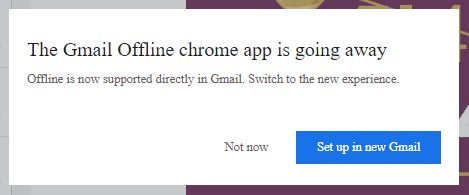
Mode offline Gmail asli ini juga berarti Anda dapat menggunakan Gmail dengan antarmuka reguler dan fitur kerennya sendiri. Perhatikan bahwa untuk ini, Anda memerlukan Chrome versi 61 atau lebih tinggi. Untuk menggunakan Gmail Offline di Browser Anda menggunakan mode offline Gmail bawaan,
1. Masuk ke akun Gmail Anda di browser web Chrome.
2. Klik pada ikon roda gigi dan pergi ke pengaturan.
3. Klik tab 'Offline' dan pilih 'Aktifkan email offline' .
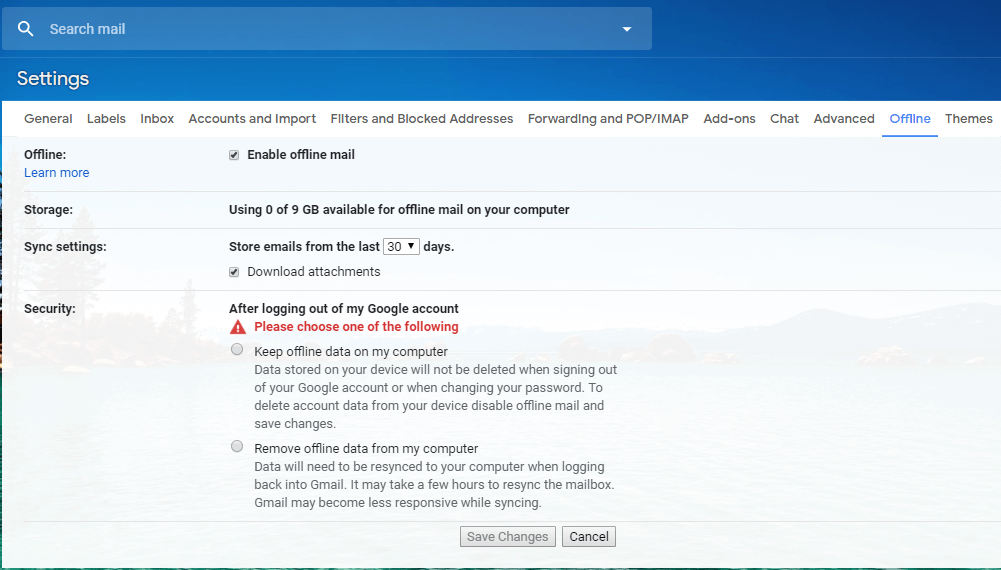
4. Pilih berapa hari email yang ingin Anda akses dalam mode offline.
5. Pilih apakah Anda ingin lampiran diunduh atau tidak .
6. Selain itu, Anda memiliki dua opsi terkait apakah Anda ingin data yang tersimpan di perangkat Anda dihapus atau tidak saat Anda keluar dari akun Google atau saat Anda mengubah kata sandi. Pilih opsi yang diinginkan dan klik ' Simpan Perubahan '.
7. Tandai halaman ini untuk mengaksesnya nanti dengan mudah.
8. Saat dalam mode offline, yang harus Anda lakukan adalah membuka halaman yang di-bookmark ini dan kotak masuk Anda akan dimuat.
9. Anda dapat membuka tautan ini untuk pertanyaan atau pertanyaan lebih lanjut.
10. Untuk menghapus Gmail offline, Anda harus menghapus semua cookie dan data situs seperti yang dilakukan pada metode sebelumnya. Setelah itu, buka pengaturan Gmail offline Anda dan hapus centang pada opsi ' Aktifkan email offline ' dan hanya itu.
Direkomendasikan: 3 Cara Mengunduh Video Facebook di iPhone
Jadi ini adalah cara yang Anda dapat dengan mudah mengakses Gmail Offline di Browser Anda bahkan ketika Anda tidak memiliki koneksi internet.
Jika Anda mencari font terbaik untuk digunakan pada perangkat MIUI Anda, Xiaomi membuatnya sangat mudah. Yang perlu Anda lakukan hanyalah mengunduh font yang Anda inginkan, simpan
Banyak sekali hal yang bisa Anda lakukan di Telegram, seperti menggunakan stiker atau bergabung dengan salah satu saluran Telegram terbaik. Untuk lebih memperluas fungsinya,
Menghapus pesan di platform apa pun terkadang diperlukan untuk mengosongkan ruang, mengubah diri Anda, atau menghilangkan kekacauan selama bertahun-tahun. Perselisihan tidak berbeda; beberapa
Saat pertama kali membuat akun WhatsApp, Anda mendaftar menggunakan nomor telepon yang ada, yang memungkinkan Anda mengakses daftar kontak ponsel Anda. Namun, tidak
Mencatat di iPad telah membuat catatan kertas dan pensil menjadi ketinggalan jaman. Pertama, Anda dapat membuat catatan dengan berbagai cara menggunakan Apple Notes atau alat pihak ketiga.
Mengumpulkan barang koleksi di Steam dapat meningkatkan tampilan profil Anda dan cara orang lain melihat Anda dalam obrolan. Kartu Perdagangan adalah barang koleksi penting yang bisa
Telegram menawarkan banyak katalog stiker gratis yang dapat ditambahkan ke perpustakaan Anda. Stiker tersedia dalam kemasan untuk mengekspresikan suasana hati dan emosi yang berbeda, atau
Ada dua cara untuk menjadi pengemudi Lyft. Yang pertama adalah pergi ke halaman Lamar Menjadi Pengemudi Lyft secara online dan ikuti langkah-langkahnya. Cara kedua adalah dengan
Facebook Marketplace adalah salah satu pengecer barang bekas online terbesar saat ini. Meskipun ada keuntungan menggunakan Marketplace – seperti pembuatan
Baik itu akun pribadi atau bisnis, Anda pasti ingin meningkatkan audiens Anda di Snapchat. Namun, hal itu mungkin lebih mudah diucapkan daripada dilakukan,
Jika Anda telah membeli ponsel baru dan menginstal Viber tetapi tidak yakin bagaimana cara mentransfer semua data dari ponsel lama ke ponsel baru, Anda berada di pihak yang tepat.
Seiring bertambahnya perpustakaan Steam Anda, mencoba menavigasi semua game dan mod Anda menjadi melelahkan, terutama karena pengaturan default hanya menampilkan keseluruhan
Mendengarkan musik kini lebih mudah berkat banyaknya aplikasi streaming. Pengguna dapat membuat playlist tanpa batas, mengunduh musik secara offline, menonton
Kejutan dan rahasia diberikan dalam game Mario. Karakter yang dapat dimainkan dan tidak dapat dibuka kuncinya merupakan hal yang sangat penting di komunitas sehingga hampir menjadi mitos –
Pernahkah Anda mempunyai ide luar biasa tetapi lupa karena tidak mencatatnya? Untungnya, Anda tidak selalu membutuhkan pena dan kertas untuk menulis
Sebagai seorang pencipta, Anda dapat memiliki banyak ide di benak Anda. Seringkali, hal tersebut rumit sehingga menyulitkan Anda untuk membayangkan dan menyajikannya kepada orang lain.
Ada banyak aksi yang terjadi di negeri Hyrule dalam “Tears of the Kingdom” saat Link menjelajahi dunia. Tugas atau misi yang harus dia selesaikan
Sepertinya dunia terobsesi untuk menonton Instagram Reels. Video pendek yang mudah ditonton ini menjadi sangat populer, dengan jutaan pemirsa
Snapchat mungkin paling terkenal karena fitur berbagi konten inovatif yang menghilang segera setelah grup Anda melihatnya. Sekarang para pengembang sudah melakukannya
Saat Anda mencoba menghubungi seseorang di Messenger tetapi tidak berhasil, salah satu kemungkinan alasannya adalah Anda telah diblokir. Realisasinya tidak menyenangkan,


















